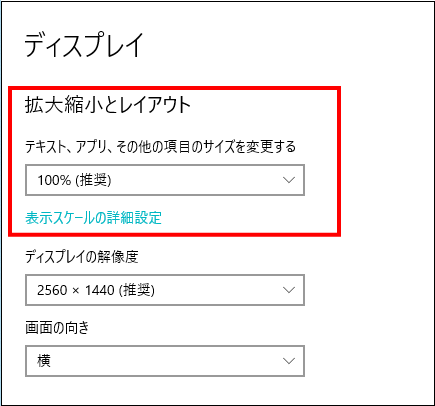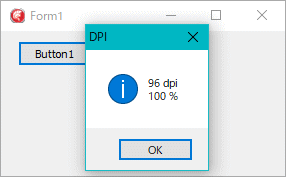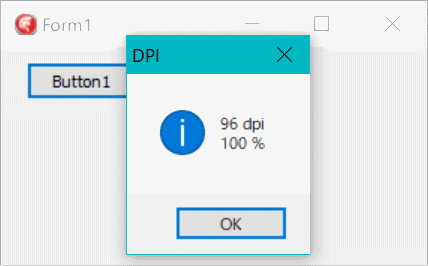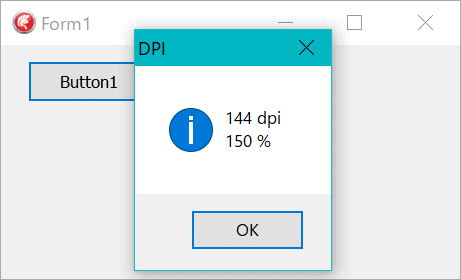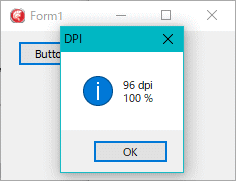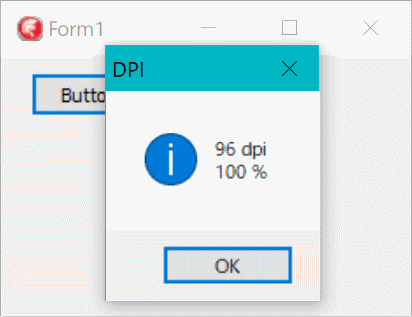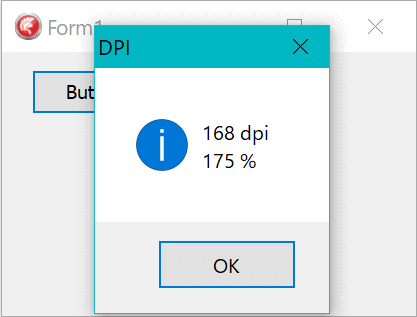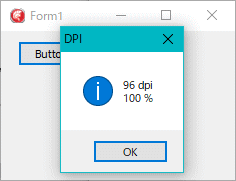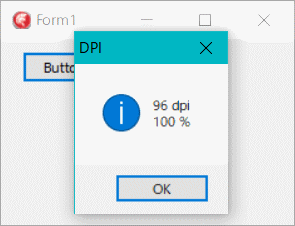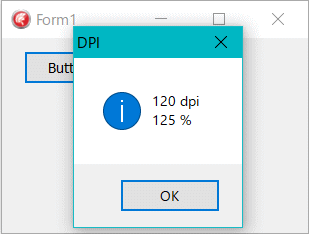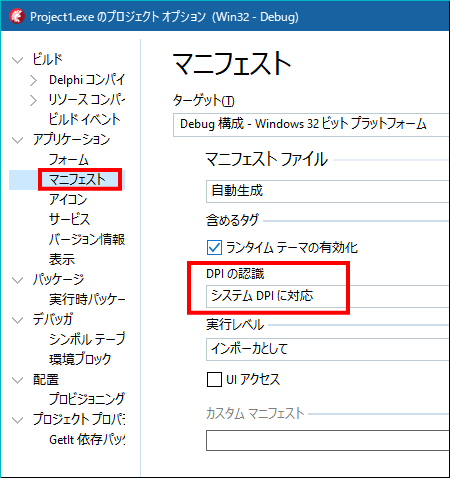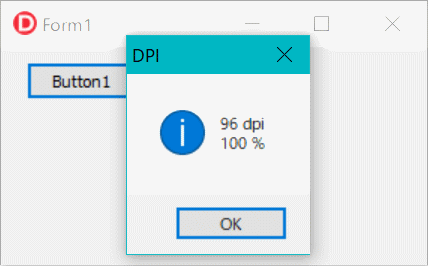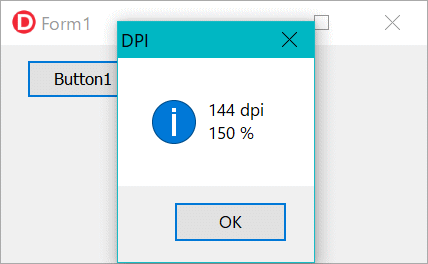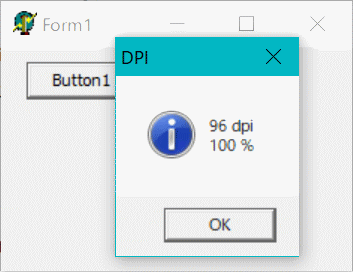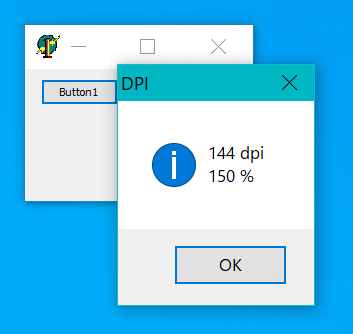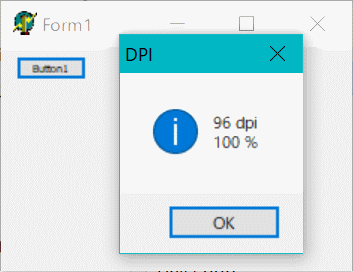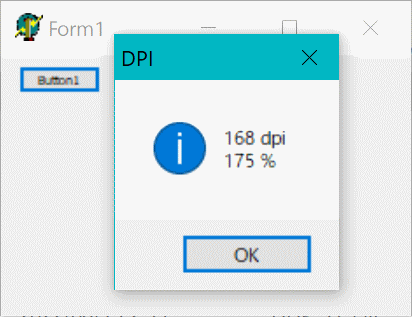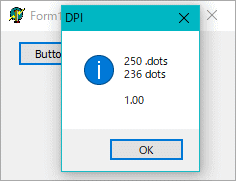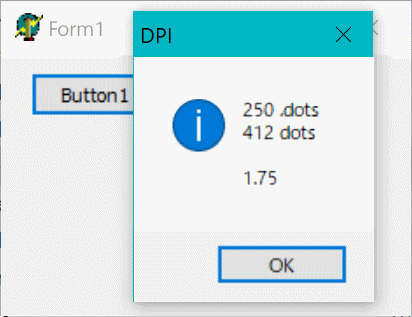Delphi Programming / Object Pascal Delphi 一般・その他
ディスプレイの DPI を取得
動作確認等
Windows 10 ビルド 19043 Pro 64 bit + Delphi XE5(UP2) Pro VCL-32
ディスプレイ (画面、モニタ) のインチ当たりのドット数、DPI を取得するサンプルです。
以下のコマンドを実行すと、下図の [ディスプレイ] の設定ダイアログが起動します。ここで、[テキスト、アプリ、その他の項目のサイズを変更する] でパーセント値を変更すると、画面全体が大表示となります。設定は直ちに反映されます。コンピュータの再起動は必要ありません。
この拡大表示の機能は、モニタ画面のインチ当たりのドット数 (DPI) を変更することで実現しています。例えば DPI を 144 にします。Windows では DPI の基準値は 96 になっています。したがって、拡大率は以下の計算で求まります。SER_DEFAULT_SCREEN_DPI として定義されています。DPI の値は、横方向、縦方向も同じ値です。
拡大率 (パーセント) = DPI / 96 x 100
図1
[表示スケールの詳細設定] では、100 % ~ 500 % までの任意の倍率が設定可能
Windows におけるディスプレイの拡大表示の機能は、バージョンらよって、設定方法と仕様が変化しています。詳しくは以下の記事で確認してください。
01_ アプリケーション・マニフェスト・ファイルを用意する
ディスプレイの DPI を取得する Windows API の関数として、GetDeviceCaps 関数が使われています。しかし、この関数は、Windows 10 では常に基準値である 96 を返します。
このコードには Windows 11 の Id の設定がありませんが、Windows 11 でも使用できます。Windows 11 の Id は Windows 10 と同じです。
リスト1
copy code
<?xml version="1.0" encoding="UTF-8" standalone="yes"?>
<assembly xmlns="urn:schemas-microsoft-com:asm.v1"
xmlns:asmv3="urn:schemas-microsoft-com:asm.v3" manifestVersion="1.0">
<asmv3:application>
<asmv3:windowsSettings xmlns="http://schemas.microsoft.com/SMI/2005/WindowsSettings ">
<dpiAware>true</dpiAware>
</asmv3:windowsSettings>
</asmv3:application>
<assemblyIdentity
type="win32"
name="DelphiApplication"
version="1.0.0.0"
processorArchitecture="*"/>
<dependency>
<dependentAssembly>
<assemblyIdentity
type="win32"
name="Microsoft.Windows.Common-Controls"
version="6.0.0.0"
publicKeyToken="6595b64144ccf1df"
language="*"
processorArchitecture="*"/>
</dependentAssembly>
</dependency>
<trustInfo xmlns="urn:schemas-microsoft-com:asm.v3">
<security>
<requestedPrivileges>
<requestedExecutionLevel
level="asInvoker"
uiAccess="false"/>
</requestedPrivileges>
</security>
</trustInfo>
<compatibility xmlns="urn:schemas-microsoft-com:compatibility.v1">
<application>
<!--Windows 10-->
<supportedOS Id="{8e0f7a12-bfb3-4fe8-b9a5-48fd50a15a9a}" />
<!--Windows 8.1-->
<supportedOS Id="{1f676c76-80e1-4239-95bb-83d0f6d0da78}" />
<!--Windows 8-->
<supportedOS Id="{4a2f28e3-53b9-4441-ba9c-d69d4a4a6e38}" />
<!--Windows 7-->
<supportedOS Id="{35138b9a-5d96-4fbd-8e2d-a2440225f93a}" />
<!--Windows Vista-->
<supportedOS Id="{e2011457-1546-43c5-a5fe-008deee3d3f0}" />
</application>
</compatibility>
</assembly>
上のマニフェストのコートは、以下のリンクの記事に掲載しているコードに、上のコード内の赤線の部分と、以下のコードを追加したものとなっています。dpiAware 属性の値を True または True/PM にすると DPI 対応になります。これを高 DPI 対応とも言います。PM は、Per Monitor の略です。大文字と小文字は区別されません。
このマニフェストを使用して取得する DPI の値は、EXE 起動時の値です。EXE の実行中にディスプレイの拡大率を変更しても、EXE を再起動しないと現在の DPI は取得できません。EXE の実行中にディスプレイの拡大率を検出するには、WM_DPICHANGED メッセージを捕捉します。
02_ GetDeviceCaps 関数を使用しでディスプレイの DPI を取得
Windows API の GetDeviceCaps 関数を使用して DPI を取得するサンプルです。GetDeviceCaps 関数は、プライマリモニタの DPI 取得用の関数です。
図2
下図は、ディスプレイの拡大率を 150 % にした結果です。
図3
図4
拡大率は 150 %
取得した DPI は 144
copy code
// =============================================================================// GetDeviceCaps 関数を使用してディスプレイの DPI を取得// 横方向の DPI と縦方向の DPI は同じ値// =============================================================================procedure TForm1.Button1Click(Sender: TObject);var LXDpi : Integer;
LText : string ;
begin LXDpi := GetDeviceCaps(GetDC(0 ), LOGPIXELSX);
LText := IntToStr(LXDpi) + ' dpi' + sLineBreak;
LText := LText + IntToStr(Trunc(LXDpi / USER_DEFAULT_SCREEN_DPI * 100.0 )) + ' %' ;
MessageBox(Handle, PChar(LText), 'DPI' , MB_ICONINFORMATION);
end ;
03_ GetDpiForSystem 関数を使用しでディスプレイの DPI を取得
Windows API の GetDpiForSystem 関数を使用して DPI を取得すサンプルです。マイクロソフトの記事では、GetDpiForSystem 関数の方が GetDeviceCaps 関数よりも後列的であるとしています。
下図は、ディスプレイの拡大率が 100 % の時です。拡大率が 100 % の時は、プリが DPI に対応していも、していなくも、ウインドウとしてのフォームのサイズは同じです。
図5
下図は、ディスプレイの拡大率を 175 % にした結果です。
図6
図7
拡大率は 175 %
取得した DPI は 168
copy code
implementation {$R *.dfm} // GetDpiForSystem 関数は Delphi 10.3 には実装されている// Windows 10, ビルド 1607 以降で使用可能function GetDpiForSystem : UINT; stdcall ; external 'user32.dll' ;// =============================================================================// GetDpiForSystem 関数を使用してディスプレイの DPI を取得// =============================================================================procedure TForm1.Button1Click(Sender: TObject);var LDpi : Integer;
LValue : Integer;
LText : string ;
begin LDpi := GetDpiForSystem;
LValue := Trunc(LDpi / USER_DEFAULT_SCREEN_DPI * 100.0 );
LText := IntToStr(LDpi) + ' dpi' + sLineBreak;
LText := LText + IntToStr(LValue) + ' %' ;
MessageBox(Handle, PChar(LText), 'DPI' , MB_ICONINFORMATION);
end ;
04_ GetDpiForMonitor 関数を使用しでディスプレイの DPI を取得
Windows API の GetDpiForMonitor 関数を使用して DPI を取得すサンプルです。GetDpiForMonitor 関数は、マルチモニタ対応の関数です。本サンプルでは、マウスカーソルがあるモニタを対象にしています。
GetDpiForMonitor 関数を使用する時は、アプリケーション マニフェストの dpiAware 属性の値を True/PM にします。これまでのサンプルも、True/PM で動作します。
図8
下図は、ディスプレイの拡大率を 125 % にした結果です。
図9
図10
拡大率は 125 %
取得した DPI は 120
copy code
unit Unit1;interface uses Winapi.Windows, Winapi.Messages, System.SysUtils, System.Variants, System.Classes,
Vcl.Graphics, Vcl.Controls, Vcl.Forms, Vcl.Dialogs, Vcl.ExtCtrls, Vcl.StdCtrls;
type MONITOR_DPI_TYPE = (
MDT_EFFECTIVE_DPI = 0 ,
MDT_ANGULAR_DPI = 1 ,
MDT_RAW_DPI = 2 ,
MDT_DEFAULT = MDT_EFFECTIVE_DPI);
TMonitorDpiType = MONITOR_DPI_TYPE;
TForm1 = class (TForm)
Button1: TButton;
procedure Button1Click(Sender: TObject);private { Private 宣言 } public { Public 宣言 } end ;var Form1: TForm1;
implementation uses Winapi.MultiMon;
{$R *.dfm} // この関数は Delphi 10.3 には実装されている ( uses に Winapi.ShellScaling が必要 )// Windows 8.1 以降で使用可能function GetDpiForMonitor(hmonitor: HMONITOR;dpiType: TMonitorDpiType;
out dpiX: UINT;out dpiY: UINT): HRESULT; stdcall ; external 'Shcore.dll' ;// =============================================================================// GetDpiForMonitor 関数を使用してディスプレイの DPI を取得// // uses に Winapi.MultiMon が必要// =============================================================================procedure TForm1.Button1Click(Sender: TObject);var LCursorPos : TPoint;
LhMonitor : HMONITOR;
LXDpi : UINT;
LYDpi : UINT;
LText : string ;
begin // マウスカーソルがあるモニタのハンドルを取得GetCursorPos(LCursorPos);
LhMonitor := MonitorFromPoint(LCursorPos, MONITOR_DEFAULTTONEAREST);
GetDpiForMonitor(LhMonitor, MDT_EFFECTIVE_DPI, LXDpi, LYDpi);
LText := IntToStr(LXDpi) + ' dpi' + sLineBreak;
LText := LText + IntToStr(Trunc(LXDpi / USER_DEFAULT_SCREEN_DPI * 100.0 )) + ' %' ;
MessageBox(Handle, PChar(LText), 'DPI' , MB_ICONINFORMATION);
end ;end .
GetDpiForMonitor 関数の第 1 引数はモニタのハンドルです。
// モニタ番号が I のモニタのハンドルを取得LScreen := TScreen.Create(Self);
try LhMonitor := LScreen.Monitors[i].Handle;
finally FreeAndNil(LScreen);
end ;
05_ Delphi 10.4 ではカスタムマニフェストは不要
Delphi 10..4 の場合、本ページに掲載しているマニフェストファイルを作成する必要はありません。IDE の [プロジェクト] [オプション] で設定できます。Delphi 10.3 以前については未確認です。
[プロジェクト オプション] のダイアログで、左ペインの [マニフェスト] を選択します。右ペインの [マニフェスト ファイル] を [自動生成] にします。[ランタイムテーマの有効化] をチェックして、[DPI の認識] で以下のいずれかを選択します。
図11
下図が実行結果です。ディスプレイの拡大率を 150 % にして、GetDeviceCaps 関数のサンプルを使用しています。Delphi 10.4 で作成したアプリは、[DPI の認識] の設定に関係なく、ウインドウとしてのフォームのサイズは同じです。
図12
拡大率 150 %
[DPI の認識] は [なし]
取得できた値は基本値の 96
図13
拡大率 150 %
[DPI の認識] は [システム DPI に対応]
取得した DPI の値は 144
06_ Delphi 6 / 7 等の旧バージョンにおける DPI の取得
Delphi 10.4 は手元にある Delphi の最新バージョンです。手元にある最も古いバージョンは Delphi 6 です。Delphi 6 でもテストしてみました。GetDpiForMonitor 関数を使用するサンプルでテストしました。
Delph 6 には USER_DEFAULT_SCREEN_DPI が定義されていません。代わりに数値 96 を使用しました。
図14
ディプレイの拡大率を 150 % にした時の結果です。
図15
ディスプレイの拡大率は 150 %
マニフェストがない場合
取得した DPI の値は基本値の 96
図16
ディスプレイの拡大率は 150 %
マニフェストを使用した場合
正しい DPI は取得できているが、フォームは拡大されていない
Delphi 6 / 7 のような古いバージョンで作成された、レガシーなアプリの多くは、DPI が 96 であることを前提にした処理が行われます。そのようなアプリが、システムの DPI の値を認識してしまうと、上の図のような結果になります。
図17
ディスプレイの拡大率は 150 %
マニフェストに DPI の設定がない場合
テーマに沿った描画で、フォームも拡大しているが、正しい DPI は取得できない
Delphi 6 / 7 で、システムの DPI を取得する方法として、レジストリから読み取る方法が考えられます。DPI の値はレジストリの以下の値です。図の下のコードはその例です。
HKEY_CURRENT_USER\Control Panel\Desktop\WindowMetrics\AppliedDPI
図18
レジストリから読み取れる
拡大率が 175 % の例
取得した DPIの値は 168
copy code
// =============================================================================// レジストリから DPI の値を取得// // DPI の現在値はレジストリの以下のキーの項目 AppliedDPI にある// 、ディスプレイの拡大率を変更した場合、PC を再起動しないと更新されない// HKEY_CURRENT_USER\Control Panel\Desktop\WindowMetrics// // uses に Registry が必要// =============================================================================procedure TForm1.Button1Click(Sender: TObject);var LRegistry : TRegistry;
LRegistKey : string ;
LDpi : Integer;
LText : string ;
begin LDpi := 0 ;
LRegistry := TRegistry.Create(KEY_READ);
try LRegistry.RootKey := HKEY_CURRENT_USER;
LRegistKey := 'Control Panel\Desktop\WindowMetrics' ;
if LRegistry.OpenKey(LRegistKey, False) then begin LDpi := LRegistry.ReadInteger('AppliedDPI' );
end ;finally FreeAndNil(LRegistry);
end ;LText := IntToStr(LDpi) + ' dpi' + sLineBreak;
LText := LText + IntToStr(Trunc(LDpi / 96 * 100.0 )) + ' %' ;
MessageBox(Handle, PChar(LText), 'DPI' , MB_ICONINFORMATION);
end ;
もう 1 つの方法は、DwmGetWindowAttribute 関数で取得したウィンドウのサイズと、GetWindowsRect 関数で取得したウィンドウのサイズの比率で計算する方法です。この方法も、マニフェストの DPI の設定は不要です。
下図は、ディスプレイの拡大率が 100 % の時です。
図19
DPI は 96
最初の値は、GetWindowRect で取得した幅
次の値は、画面上の実際の幅
最後の値は、その比率
ディススプレイの拡大率を 175 % にした時の結果です。
図20
拡大率が 175 % の場合
数値の意味は上の図と同じ
テストに使用したコードです。このコードは、TForm.BorderStyle が bsSizeable の時の専用です。このプロパティが別の値の時は、正しい拡大率は取得できません。
copy code
implementation {$R *.dfm} function DwmGetWindowAttribute(hwnd: HWND; dwAttribute: DWORD;pvAttribute: Pointer; cbAttribute: DWORD): HResult; stdcall ; external 'DWMAPI.DLL' ;
const DWMWA_EXTENDED_FRAME_BOUNDS = 9 ;
// =============================================================================// ディスプレイの拡大率を取得// 実際のウィンドウのサイズと GetWindowRect の戻り値の比率から計算// // ウィンドウのサ実イズは DwmGetWindowAttribute で取得// =============================================================================procedure TForm1.Button1Click(Sender: TObject);var LThick : Integer;
LRectDwm : TRect;
LRectWin : TRect;
LRatio : Single;
LText : string ;
begin // ウィンドウの外周の外の部分 ('DWM で描画されない部分 )// BorderStyle := bsSizeable の時の値LThick := GetSystemMetrics(SM_CXSIZEFRAME) - GetSystemMetrics(SM_CXBORDER);
DwmGetWindowAttribute(Handle, DWMWA_EXTENDED_FRAME_BOUNDS, @LRectDwm, SizeOf(LRectDwm));
GetWindowRect(Handle, LRectWin);
// 拡大率LRatio := (LRectDwm.Right - LRectDwm.Left) / (LRectWin.Right - LRectWin.Left - LThick * 2 );
LText := IntToStr(LRectWin.Right - LRectWin.Left) + ' .dots' + sLineBreak;
LText := LText + IntToStr(LRectDwm.Right - LRectDwm.Left) + ' dots' + sLineBreak;
LText := LText + sLineBreak + FormatFloat('0.00' , LRatio);
MessageBox(Handle, PChar(LText), 'DPI' , MB_ICONINFORMATION);
end ;
07_ ディスプレイの拡大率 ( DPI ) 変更時のメッセージ受信
ディスプレイの拡大率、つまり、DPI が変更された時のメッセージを捕捉するサンプルです。
copy code
unit Unit1;interface uses Winapi.Windows, Winapi.Messages, System.SysUtils, System.Variants, System.Classes,
Vcl.Graphics, Vcl.Controls, Vcl.Forms, Vcl.Dialogs, Vcl.ExtCtrls, Vcl.StdCtrls;
const // Delphi 10.4 にはこの定義が実装されているWM_DPICHANGED = $02E0 ;
type TForm1 = class (TForm)
protected procedure WMDPIChanged(var message: TMessage); message WM_DPICHANGED;private { Private 宣言 } public { Public 宣言 } end ;var Form1: TForm1;
implementation {$R *.dfm} // -----------------------------------------------------------------------------// WM_DPICHANGED メッセージの受信// 拡大率 ( DPI ) が変更されたら DPI の値と拡大率を表示// // このメッセージは、マニフェストの dpiAware 属性の値が True/PM でないと捕捉不可// Delphi 10.4 では [マニフェスト] の [DPI の認識] で設定する// -----------------------------------------------------------------------------procedure TForm1.WMDPIChanged(var message: TMessage);var LDpiX : Integer;
LPer : Integer;
LText : string ;
begin LDpiX := LoWord(message.WParam);
LPer := Trunc(LDpiX / USER_DEFAULT_SCREEN_DPI * 100.0 );
LText := IntToStr(LDpiX) + ' dpi' + sLineBreak + IntToStr(LPer) + ' %' ;
MessageBox(Handle, PChar(LText), 'DPI' , MB_ICONINFORMATION);
end ;end .